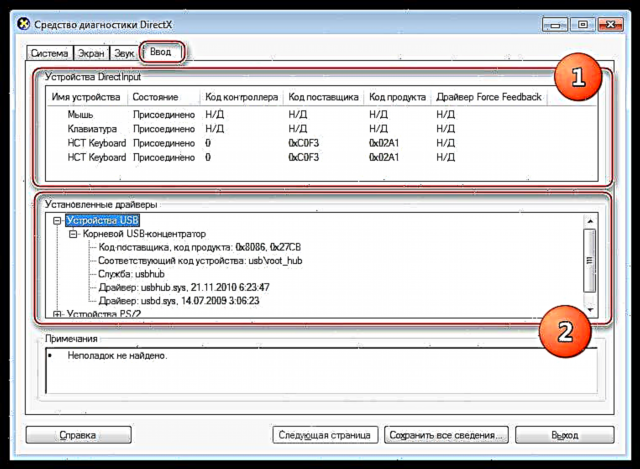DirectX Greiningartólið er lítið Windows kerfisþjónusta sem veitir upplýsingar um margmiðlunaríhluti - vélbúnað og rekla. Að auki prófar þetta forrit kerfið fyrir eindrægni hugbúnaðar og vélbúnaðar, ýmsar villur og bilanir.
Yfirlit yfir greiningartæki DX
Hér að neðan munum við taka stutta kynningu á dagskrárflipunum og kynnast þeim upplýsingum sem það veitir okkur.
Ræstu
Það eru nokkrar leiðir til að fá aðgang að þessari tól.
- Sú fyrsta er matseðillinn Byrjaðu. Hér í leitarreitnum þarftu að slá inn nafn forritsins (dxdiag) og fylgdu krækjunni í niðurstöðuglugganum.

- Önnur leiðin er matseðillinn Hlaupa. Flýtilykla Windows + R mun opna gluggann sem við þurfum, þar sem við þurfum að skrá sömu skipun og smella Allt í lagi eða ENTER.

- Þú getur einnig keyrt tólið úr kerfismöppunni "System32"með því að tvísmella á keyrsluna "dxdiag.exe". Hér að neðan má sjá heimilisfangið sem forritið er staðsett á.
C: Windows System32 dxdiag.exe
Flipar
- Kerfið.
Þegar forritið byrjar birtist upphafsgluggi með flipanum opnum „Kerfi“. Hér eru upplýsingar (frá toppi til botns) um núverandi dagsetningu og tíma, tölvuheiti, stýrikerfissamsetningu, framleiðanda og gerð tölvunnar, BIOS útgáfu, örgjörva líkan og tíðni, stöðu og sýndarminni, svo og um DirectX útgáfuna.
Sjá einnig: Hvað er DirectX fyrir?

- Skjár.
- Flipi Skjárí blokk „Tæki“, við munum finna stuttar upplýsingar um líkanið, framleiðandann, gerð örrásarinnar, stafræn til hliðstæða breytir (DAC) og magn skjákortaminni. Síðustu tvær línurnar tala um skjáinn.
- Loka heiti „Ökumenn“ talar fyrir sig. Hér getur þú fundið upplýsingar um skjákortakortsstjórann, svo sem helstu kerfisskrár, útgáfu og dagsetningu þróunar, framboð á stafrænni undirskrift WHQL (opinber staðfesting frá Microsoft um vélbúnaðarsamhæfi við Windows OS), DDI útgáfu (tengi tækjabúnaðar, passar við DirectX útgáfuna) og ökumannslíkan WDDM
- Þriðja reiturinn sýnir helstu aðgerðir DirectX og stöðu þeirra (á eða slökkt).

- Hljóðið.
- Flipi „Hljóð“ inniheldur upplýsingar um hljóðbúnaðinn. Það er líka blokk „Tæki“, sem inniheldur nafn og kóða tækisins, framleiðanda og vörukóða, gerð búnaðar og upplýsingar um hvort það sé sjálfgefið tæki.
- Í blokk „Bílstjóri“ skráarheiti, útgáfa og sköpunardagsetning, stafræn undirskrift og framleiðandi eru kynnt.

- Inntak
Flipi Færðu inn Það eru upplýsingar um músina, lyklaborðið og önnur inntakstæki sem tengjast tölvunni, svo og upplýsingar um hafnarstjórana sem þeir eru tengdir við (USB og PS / 2).
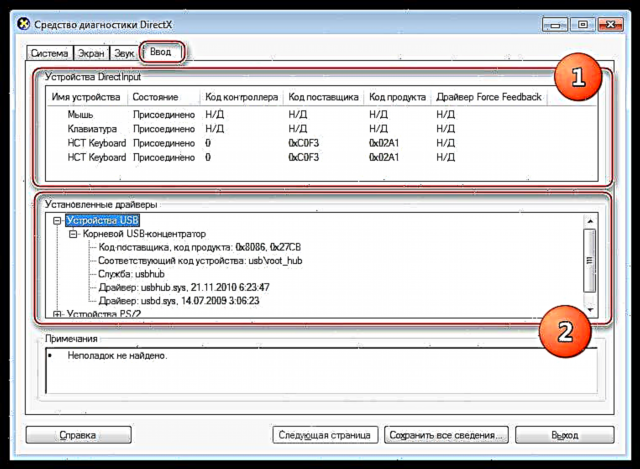
- Að auki, á hverjum flipa er reitur þar sem núverandi ástand íhlutanna birtist. Ef það segir að engin vandamál hafi fundist, þá er allt í lagi.

Tilkynna skjal
The gagnsemi er einnig fær um að leggja fram heill skýrsla um kerfið og vandamál í formi textaskjal. Þú getur fengið það með því að smella á hnappinn Vista allar upplýsingar.
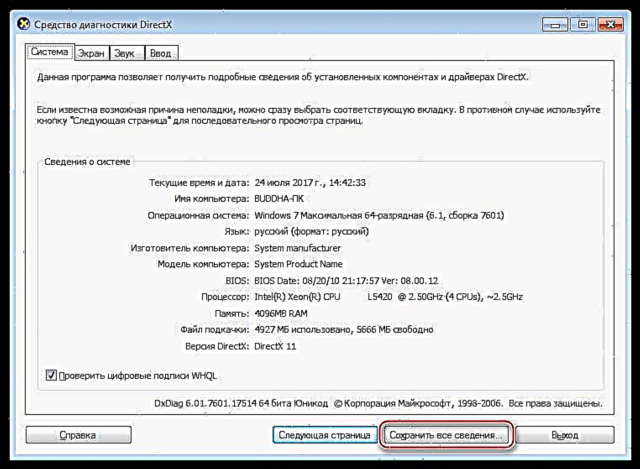
Skráin inniheldur ítarlegar upplýsingar og er hægt að flytja til sérfræðings til að greina og leysa vandamál. Oft er krafist slíkra skjala á sérhæfðum vettvangi til að fá fullkomnari mynd.
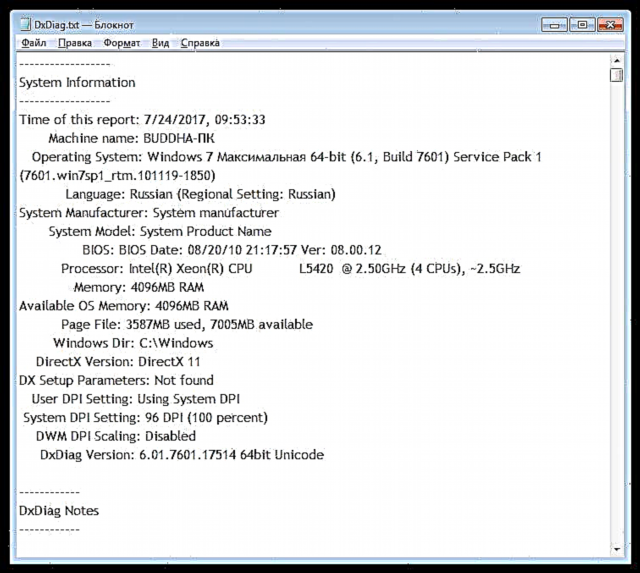
Þetta eru kynni okkar af „DirectX greiningartæki“ Windows er lokið. Ef þú þarft fljótt að fá upplýsingar um kerfið, uppsettan margmiðlunarbúnað og rekla, þá mun þetta tól hjálpa þér við þetta. Skýrsluskjalið sem forritið bjó til er hægt að hengja við efnið á vettvang svo samfélagið geti kynnst vandanum eins nákvæmlega og mögulegt er og hjálpað til við að leysa það.